Nas tarefas do dia-a-dia você usa o MS-DOS para obter o caminho mais curto e usufruir de recursos que não estão disponíveis com fácil acesso pelo Windows. Resolvi escrever este post para começarmos a dar uma introdução no DOS, pois os comandos que serão citados abaixo e também em outros post serão de grande importância e que muita das vezes nem são citados em muitos livros sobre o assunto. Mas a obra!
O primeira coisa é abrir o DOS, para isso acesse o menu Iniciar/ Todos os Programas/ Acessórios/ Prompt de Comando ou digite cmd no executar. Você sabe me dizer o que é switches no prompt de comando? Para que não sabe, são aquelas sintaxes usadas depois de comandos para poder executar determinadas ações, para obter ajuda sobre os switches digite o comando, dê um espaço e tecle “/?” (Sem aspas). Uma dica para diminuir digitações no DOS e você clicar no endereço no Windows Explorer e arrastar o mesmo para o prompt de comando, nunca se esqueça que existe o DOSKEY que grava os comandos digitados para facilitar no uso posteriormente dos mesmos. Antes de começarmos com os comandos do DOS, vou mostrar uma maneira simples de melhorar seu visual. Primeiro clique na barra de títulos com o botão direito e escolha propriedades, altere suas configurações de acordo com o que achar melhor e clique em OK para confirmar as alterações.
Comandos Básicos (Breve introdução):
DIR: Lista os arquivos e pastas em um diretório;
CD: Acessa o diretório indicado;
FORMAT: Apaga um disco;
MD: Cria um diretório;
REN: Renomeia um arquivo ou pasta;
COPY: Copia a seleção;
XCOPY: Copia a seleção e seus subdiretórios;
MOVE: Move o item indicado;
DEL: Remove um item;
DELTREE: Apaga um diretório com os respectivos subdiretórios e arquivos;
RD: Apaga uma pasta indicada;
CLS: Limpa a tela de comandos;
CD..: Volta um diretório;
CD\: Volta à raiz do diretório.
Outros Comandos
CMD: Usando este comando juntamente com o /c, você pode criar um atalho que abre uma janela de comando, executa o mesmo e em seguida fecha a janela. Por exemplo, vamos criar um ícone que crie uma pasta em determinado lugar somente, lembre-se que somente estou usando assim como exemplo. Crie um atalho na área de trabalho e digite em linha de comando cmd /c md teste. Pronto dê dois cliques no mesmo e o comando será executado, caso queira exibir o que está acontecendo na tela, troque o /c por /k.
COMPACT: Este comando como o próprio nome já diz serve para compactar e descompactar arquivos e pastas. Por exemplo, digite compact /c /s c:\doc *.doc e para descompactar troque o /c por /u. No caso acima iria compactar todos os documentos do Word na pasta doc, caso você a tenha.
IPCONFIG: Este é um dos comandos mais usados para quem lida com redes, este exibe o seu endereço ip, juntamente com os endereços de sub-rede e gateway. Digitando o ipconfig /all você tem ainda um maior conjunto de informações sobre redes. O comando seguido de /renew refaz as conexões de rede.
PING: Outro comando usado para redes. Ele informa se dois computadores estão comunicando, tempo de resposta de um determinado ip, verificando assim se a conexão está OK. Este comando é um dos mais usados
RECOVER: Este comando seguido de um espaço e do caminho com o nome do arquivo desejado, faz com que o sistema tente recuperar o máximo em um arquivo perdido devido a um setor corrompido do HD. Lembrando que você só pode reparar um arquivo por vez.
RUNAS: Este comando faz com que um usuário abra ou execute um programa como se fosse outro usuário. Digite runas /user:, e depois digite o nome do usuário, solte um espaço e digite o nome do software, será exigida a senha para conseguir o acesso.
SORT: Este comando serve para organizar os arquivos de texto alfabeticamente. Digite sort c:\listadesordenada.txt > c:\listaordenada.txt, explicando: sort e espaço, o endereço e o nome do arquivo, um espaço novamente, um símbolo de maior que seguido de um novo espaço e o caminho e o nome do arquivo no qual as entradas classificadas vão aparecer. Com o /r no final, a lista aparece invertida.
TASKILL: Este é um comando muito bom. Você através dele pode fechar qualquer ou quaisquer aplicativo(s) através do gerenciador de tarefas. Para fechar todos os aplicativos que não estão respondendo, digite taskkill /fi (muito útil).
Espero ter contribuído com este post para usuários e fãs do DOS. Em breve mais post sobre este assunto, até mais.


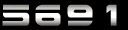

0 comentários:
Postar um comentário